Cloud verwenden
Lesen Sie hier nach, wie Sie die Hoststar Cloud in Ihrem Browser verwenden können. Loggen Sie sich dazu in Ihre Cloud ein.
Verwendung der Hoststar Cloud im Browser
In Ihrer Hoststar Cloud haben Sie drei verschiedene Ansichten zur Verfügung:
- Alle Hier finden Sie Dateien sämtlicher Dateitypen, welche sich aktuell in Ihrer Hoststar Cloud befinden. Ihnen stehen pro Datei die Funktionen «Umbenennen», «Herunterladen», «Teilen» und «Löschen» zur Verfügung.
- Bilder Hier finden Sie gefiltert alle Bilddateien, welche sich aktuell in Ihrer Hoststar Cloud befinden. Bei einem Klick auf eine Bilddatei wird diese vergrössert dargestellt.
- Dokumente Hier finden Sie gefiltert alle Dokumente, welche sich aktuell in Ihrer Hoststar Cloud befinden. Ihnen stehen pro Datei die Funktionen «Umbenennen», «Herunterladen», «Teilen» und «Löschen» zur Verfügung.
Folgende Funktionen stehen Ihnen zur Verfügung:
- Dateien hochladen Mit der Funktion «Hochladen» können Sie eine beliebige Datei in diesen Ordner hochladen, in dem Sie sich aktuell in Ihrer Hoststar Cloud befinden.
- Ordner anlegen Mit der Funktion «Ordner anlegen» wird Ihnen ein Ordner «Unbenannt» in diesem Ordner erstellt, in dem Sie sich aktuell in Ihrer Hoststar Cloud befinden. Diesen können Sie nun umbenennen.
- Ordner/Dateien suchen Mit der Suchfunktion, welche Sie in den drei Ansichten oben rechts finden, können Sie nach Ordner und Dateien anhand deren Namen suchen.
- Navigieren Navigieren Sie in den Ordner Ihrer Hoststar Cloud, indem Sie einmal auf den jeweiligen Ordner klicken um diesen zu öffnen oder mit der «Zurück»-Funktion Ihres Browsers, um auf den vorherigen Ordner zurückzukehren. Alternativ sehen Sie im Titelbereich, in welchem Ordner Sie sich aktuell befinden. Sie haben die Möglichkeit mit einem Klick direkt in einen höheren Ordner zurückzukehren.
- Ordner/Dateien umbenennen Klicken Sie beim gewünschten Ordner oder bei der gewünschten Datei auf das Stiftsymbol um diese/n umzubenennen. Dabei sind nur bestimmte Sonderzeichen im Namen erlaubt.
- Ordner/Dateien herunterladen Klicken Sie beim gewünschten Ordner oder bei der gewünschten Datei auf das Pfeilsymbol um diese/n herunterzuladen. Ordner werden dabei als Zip-Archiv zur Verfügung gestellt.
- Ordner/Dateien teilen Klicken Sie beim gewünschten Ordner oder bei der gewünschten Datei auf das «Teilen»-Symbol, um das «Teilen»-Pop-up zu öffnen. Nun haben Sie die Möglichkeit, den Ordner/die Datei für andere Cloud-Benutzer von Ihnen oder via einen Link für alle Link-Inhaber zu teilen.
- Ordner/Dateien löschen Klicken Sie beim gewünschten Ordner oder bei der gewünschten Datei auf das «Papierkorb»-Symbol um diese/n zu löschen. Der Ordner/die Datei wird nun zuerst in den Ordner «Gelöscht» verschoben. Dort haben Sie die Möglichkeit, diese/n wiederherzustellen oder endgültig zu löschen.
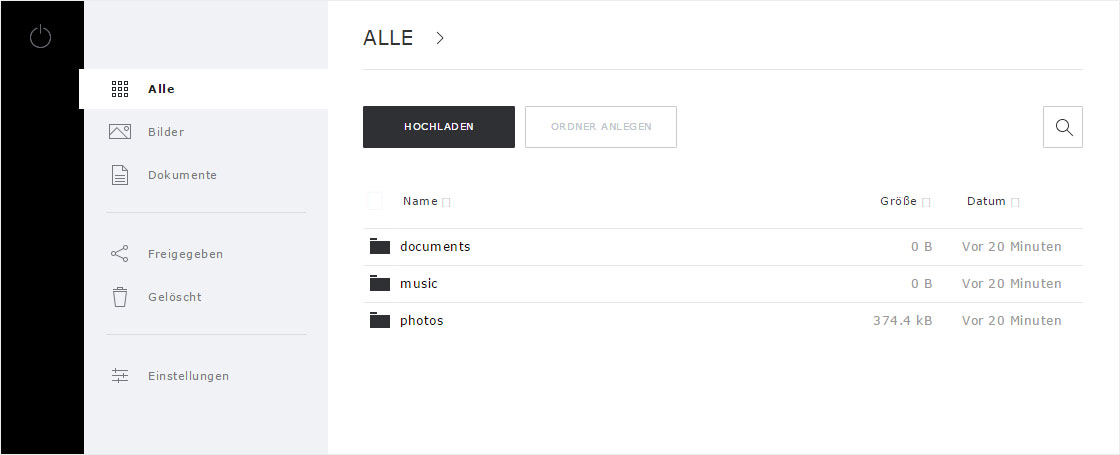
Cloud verwalten
Cloud löschen